آموزش حذف برنامه های سامسونگ از گوشی را میتوانید در ادامه این مطلب مطالعه کنید. با روشهای زیر میتوانید از شر برنامههای بیاستفاده سامسونگ خلاص شوید.
بهترین گوشیهای سامسونگ ویژگیهایی مانند دوربینهای جذاب، عمر زیاد باتری و ویژگیهای نرمافزاری قدرتمند ارائه میدهند. اما این گوشیها دارای برنامههای از پیش نصب شده هستند. این برنامهها میتوانند فضای ذخیرهسازی گوشی شما را اشغال کنند و دسترسی شما به سایر برنامهها را محدود سازند. با این حال سامسونگ به کاربران خود اجازه میدهد که این برنامههای ناخواسته را به سادگی حذف کنند.
شما میتوانید این راهنما را دنبال کنید تا بتوانید برنامههای پیش فرض سامسونگ را حذف کنید. قبل از انجام این کار، لازم است که با چند نکته درباره حذف برنامههای سامسونگ بیشتر آشنا شوید.
نکاتی که باید قبل از حذف برنامه های سامسونگ از گوشی بدانید
شما میتوانید اکثر برنامههای از پیش نصب شده روی گوشی سامسونگ خود را حذف کنید اما با این حال اجازه حذف برخی از برنامهها را ندارید. برخی از برنامههای سامسونگ را تنها میتوان غیرفعال کرد. وقتی برنامهای را غیرفعال میکنید، به طور کامل از دستگاه حذف نمیشود. در این حالت برنامه تنها از صفحه برنامهها حذف میشود. برنامه غیرفعال شده در پسزمینه اجرا نمیشود و بهروزرسانیها را دریافت نمیکند.
هشدار
برخی از برنامهها مانند برنامه گالری سامسونگ، برای عملکرد دستگاه بسیار مهم هستند. شما نمیتوانید این برنامهها را حذف یا غیرفعال کنید. بهترین کاری که میتوانید انجام دهید آن است که این برنامهها را در یک پوشه مخفی کنید تا جلوی دید شما را نگیرند.
آموزش حذف برنامه های سامسونگ از صفحه اصلی گوشی
صفحه اصلی با ارزشترین فضا در گوشی هوشمند شماست و فقط باید برنامههایی در آن قرار بگیرند که شما به صورت مکرر از آنها استفاده میکنید. مراحل زیر را برای حذف نصب برنامهها در صفحه اصلی گوشی هوشمند سامسونگ خود دنبال کنید.
۱-مکان نصب برنامه مورد نظر خود را پیدا کنید.
۲- برای دریافت منوی متنی باید روی آیکون نگه دارید.
۳- گزینه Uninstall را انتخاب کنید و برای تأیید روی OK کلیک کنید.
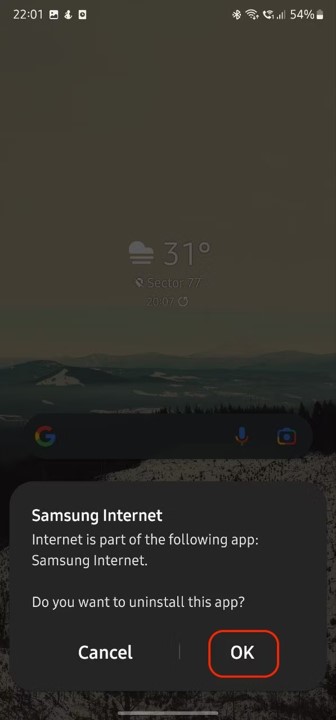
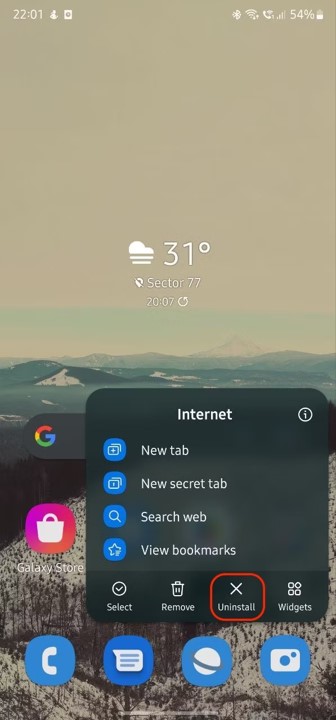
۴- اگر گزینه Uninstall را نمیبینید، روی (i) کلیک کنید.
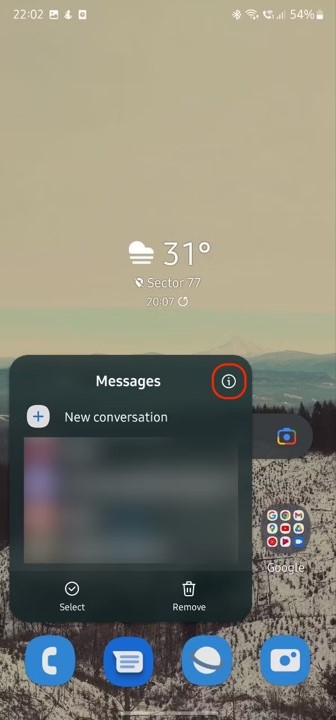
۵- گزینه Disable را انتخاب کنید و روی Disable app کلیک کنید تا برنامه غیرفعال شود.
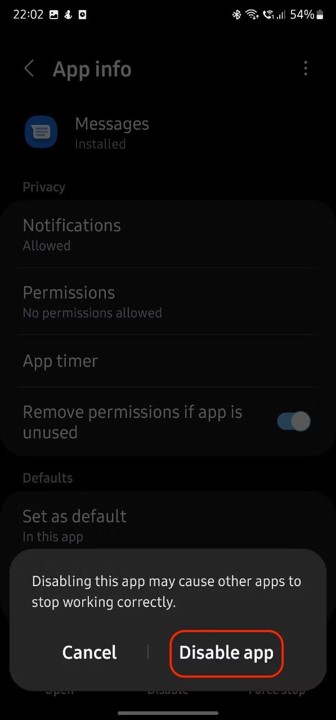
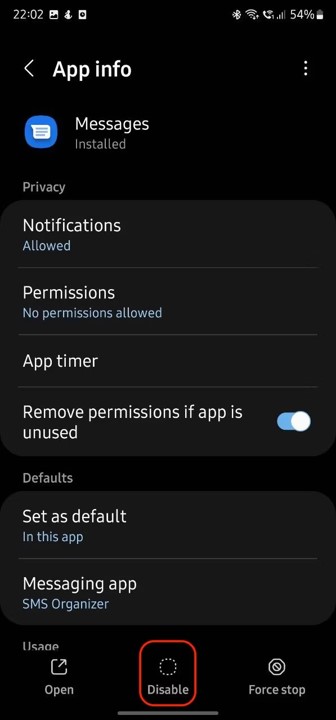
۶- اگر برنامه مورد نظر شما جزو برنامههای مهم برای عملکرد سیستم است، گزینه خاکستری رنگ Disable را انتخاب کنید.
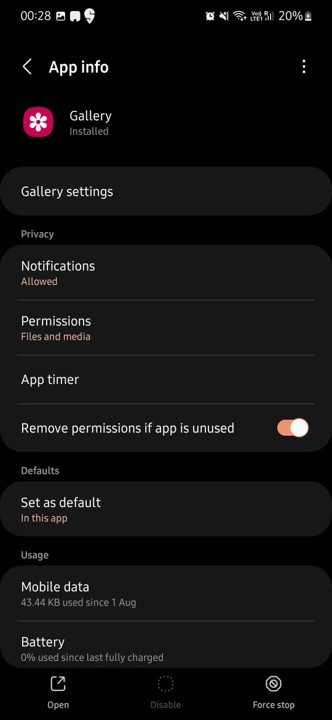
هشدار
غیرفعال کردن برخی از برنامهها ممکن است بر عملکرد سیستم تلفن تأثیر بگذارد. قبل از تأیید، اطلاعات را به دقت بخوانید.
آموزش حذف اپلیکیشن های سامسونگ از صفحه برنامهها
کلیک طولانی مدت روی نمادهای برنامه میتواند به شما در حذف این برنامهها در گوشیهای سامسونگ کمک کند. اگر برنامهای روی گوشی گلکسی شما نصب شده است اما در صفحه اصلی ظاهر نمیشود، آن را در صفحه برنامهها یا کشوی اپلیکیشن گوشی خود پیدا کنید.
۱-برای نمایان شدن صفحه برنامهها، انگشت خود را روی صفحه اصلی به بالا بکشید.
۲- روی نماد برنامه مورد نظر کلیک کنید و آن را نگه دارید.
۳- برای حذف برنامه روی Uninstall ضربه بزنید.
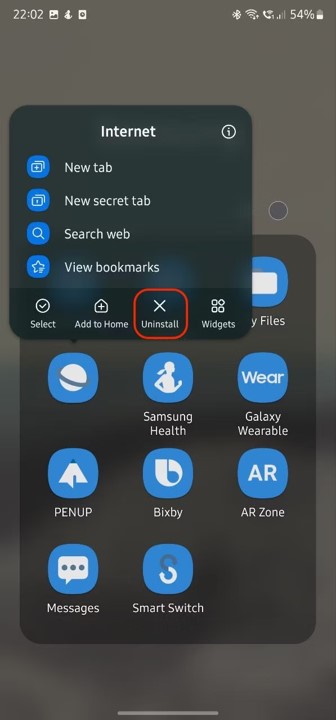
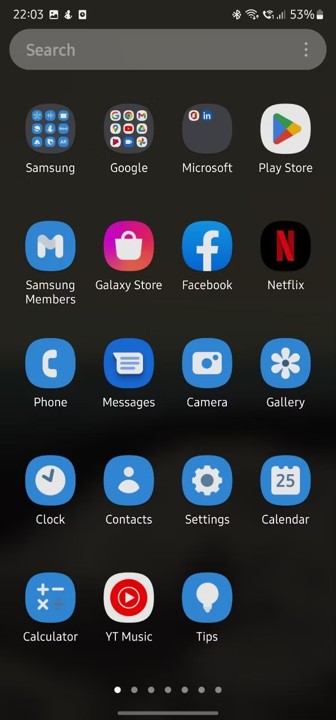
۴- اگر برنامهای وجود دارد که نمیتوانید آن را حذف کنید، روی دکمه (i) کلیک نمایید.
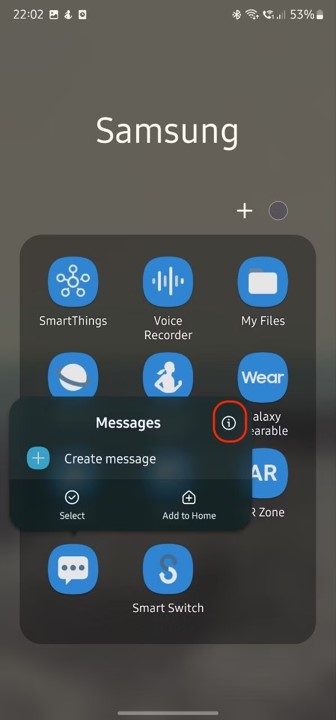
۵- گزینه Disable را انتخاب کرده و برای تأیید بر روی Disable app کلیک کنید.

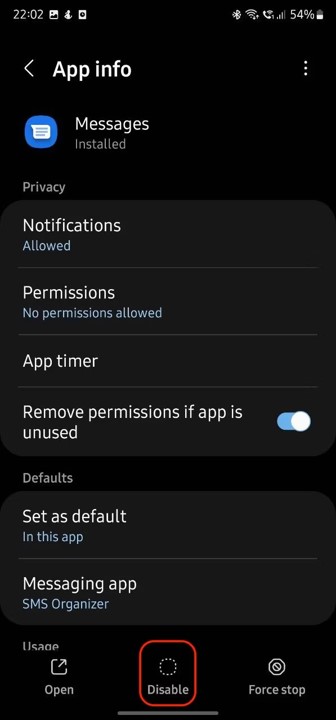
شما میتوانید برنامههای حذف شده را از فروشگاه گلکسی سامسونگ یا فروشگاه Google Play دوباره نصب کنید.
آموزش حذف اپلیکیشن های سامسونگ با استفاده از منوی تنظیمات
شما میتوانید با استفاده از برنامه تنظیمات گوشی سامسونگ، برنامهها را غیرفعال یا حذف کنید.
۱-برنامه تنظیمات را در تلفن سامسونگ خود باز کنید.
۲- روی Apps کلیک کنید.
۳- روی برنامهای که میخواهید حذف کنید، کلیک کنید.
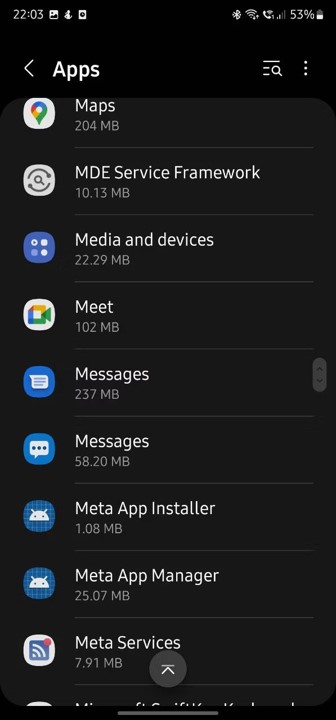
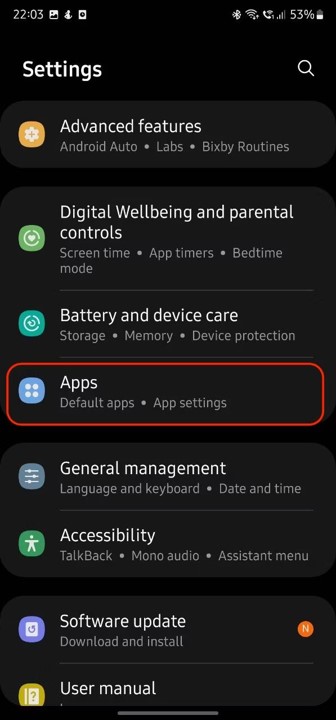
۴- گزینه Uninstall را انتخاب کنید و روی OK ضربه بزنید تا برنامه از گوشی شما پاک شود.
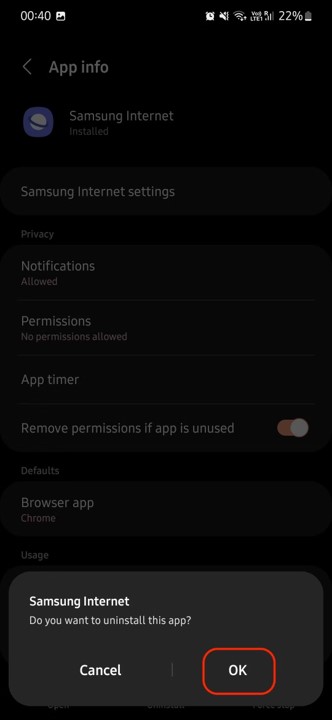
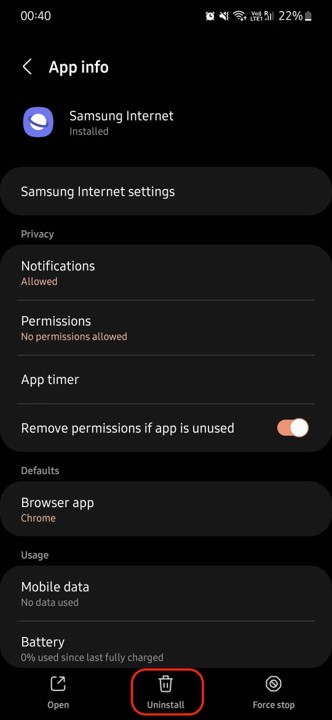
۵- اگر نتوان برنامه را حذف کرد، گزینهای برای غیرفعال کردن برنامه وجود دارد. از آن گزینه برای غیرفعال کردن برنامه استفاده کنید.
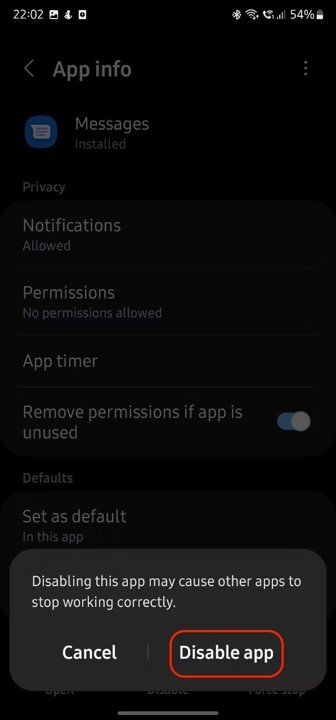
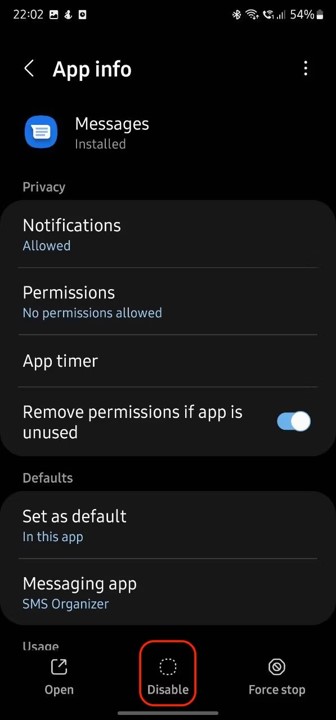
برنامههای ضروری برای اجرای صحیح دستگاه شما مورد نیاز هستند و گزینه غیرفعال کردن آنها خاکستری رنگ هستند. شما نمیتوانید این برنامهها را بدون اختلال در عملکرد دستگاه خود حذف یا غیرفعال کنید، بنابراین آنها را به حال خود رها کنید.
آموزش حذف برنامه های سامسونگ با استفاده از Android Debug Bridge
شما میتوانید از Android Debug Bridge یا ADB برای حذف نصب برنامههای سامسونگ در تلفن خود استفاده کنید. این روش به دسترسی روت نیاز ندارد و میتواند تمام برنامههایی را که به روش ساده قابل حذف هستند، حذف کند.
اگر قبلاً از ADB استفاده نکردهاید، نحوه نصب و استفاده از ADB را در دستگاههای Windows، Mac و Linux بیاموزید. اگر نمیخواهید ADB را نصب کنید، آخرین نسخه Android SDK Platform-Tools را بر روی رایانه خود دانلود کرده و مراحل زیر را دنبال کنید.
توجه
هنگام استفاده از ADB در ویندوز، قبل از اجرای دستگاههای adb و دستورات پوسته adb،«./» را اضافه نمیکنید.
۱-در تلفن خود، به آدرس تنظیمات > درباره تلفن >اطلاعات نرمافزار بروید.

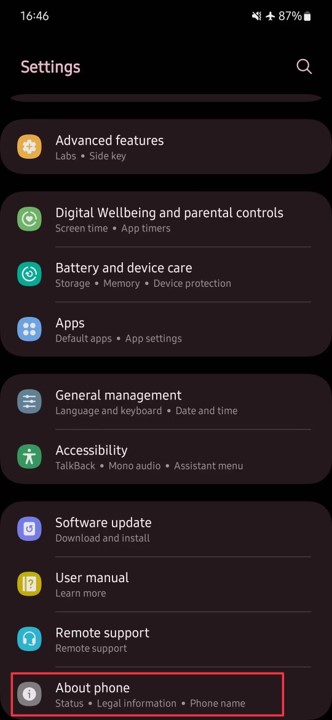
۲- روی شماره ساخت هفت باز کلیک کنید تا گزینه «You are now in Developer mode» را مشاهده نمایید. در ادامه روی شماره ساخت کلیک کنید.
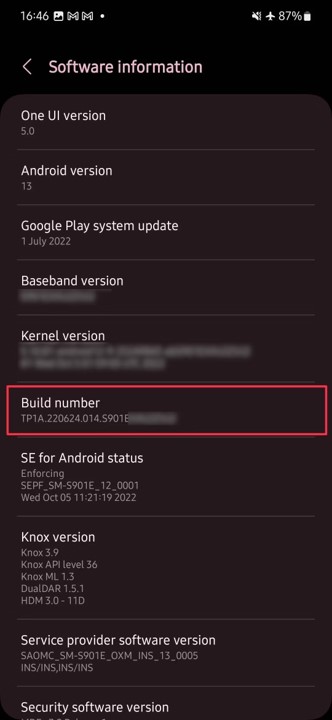
۳- از منوی تنظیمات به بخش توسعهدهنده بروید و گزینه USB Debugging را انتخاب کنید.
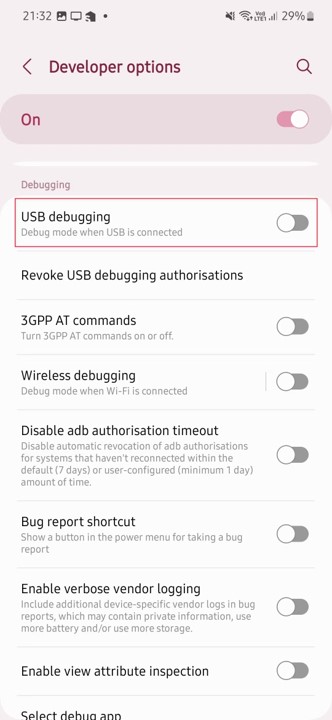
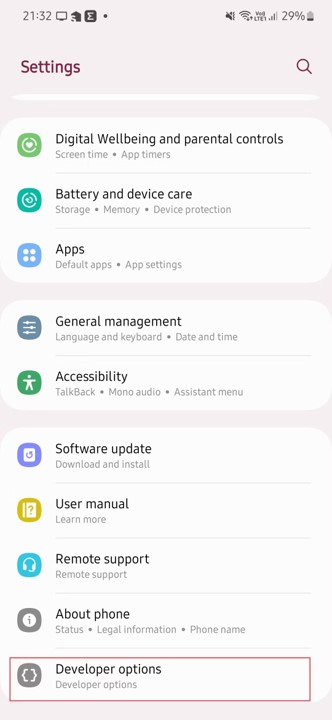
۴- تلفن خود را به رایانه خود وصل کنید و ارتقا را فعالسازی کنید تا سیستم بتواند اشکالزدایی USB را انجام دهد.
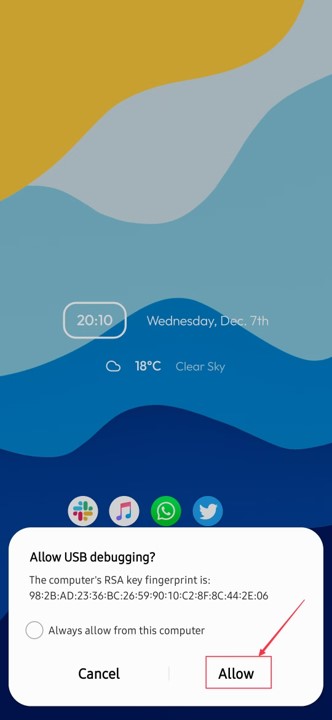
۵- در سیستم عامل مک ابتدا برنامه ترمینال را باز کنید و در ادامه cd را به همراه یک فاصله تایپ کنید.
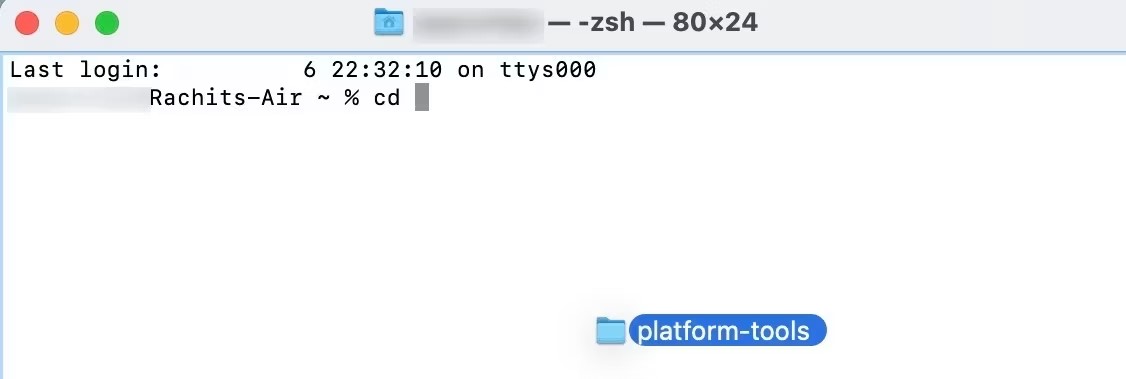
۶- پوشه Android SDK platform-tools را بکشید تا بتوانید مسیر آن را اضافه نمایید. Enter را فشار دهید تا مسیر در ترمینال باز شود.
۷- در سیستمعاملهای ویندوز باید پوشه Android SDK Platform Tools را باز کنید. روی نوار آدرس کلیک کنید، cmd را تایپ کنید و Enter را فشار دهید تا پوشه در ابزار خط فرمان باز شود.
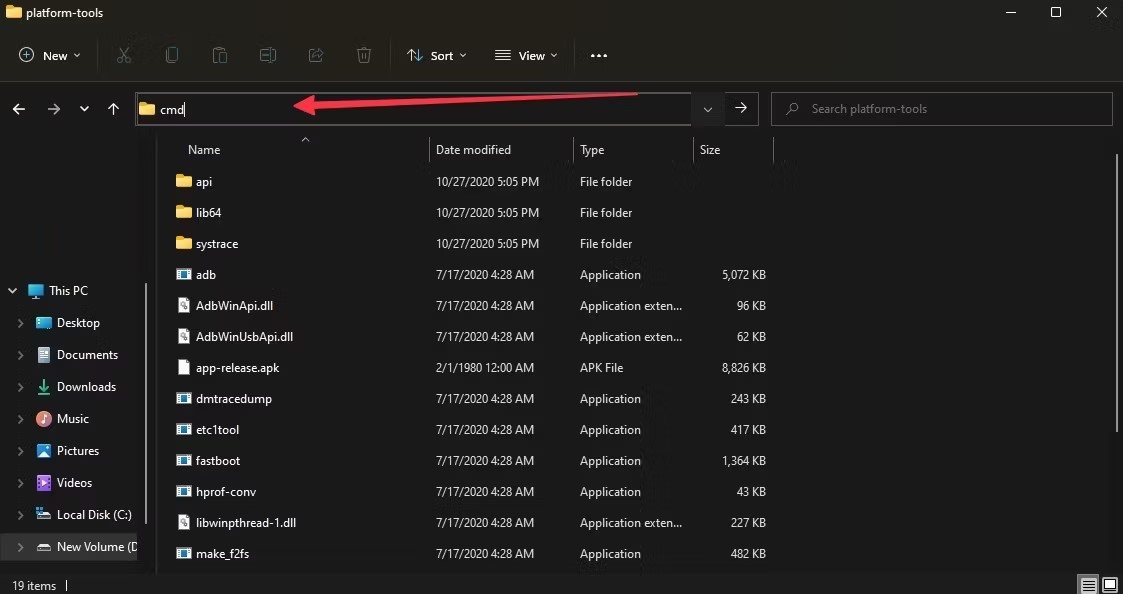
۸- دستور ./adb devices را در پنجره ترمینال اجرا کنید تا مطمئن شوید که Android Debug Bridge به گوشی شما متصل است. وقتی دستور را اجرا میکنید یک شماره سریال منحصر به فرد برای تلفن شما ظاهر میشود.
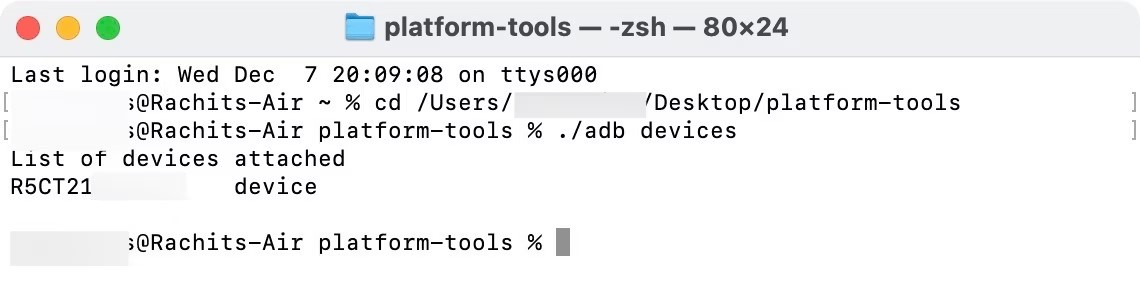
۹- پوسته ./adb را تایپ کنید و Enter را فشار دهید تا اجرا شود.
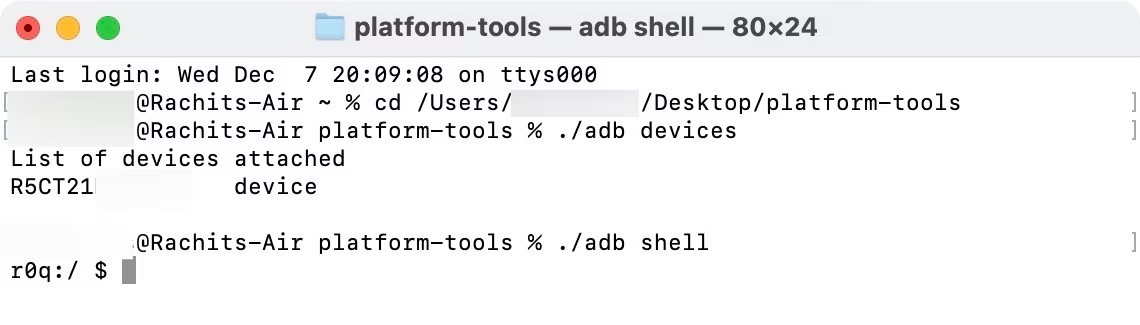
۱۰- برای دریافت لیست تمام برنامههای نصب شده سامسونگ روی گوشی خود، بستههای لیست pm| را اجرا کنید.
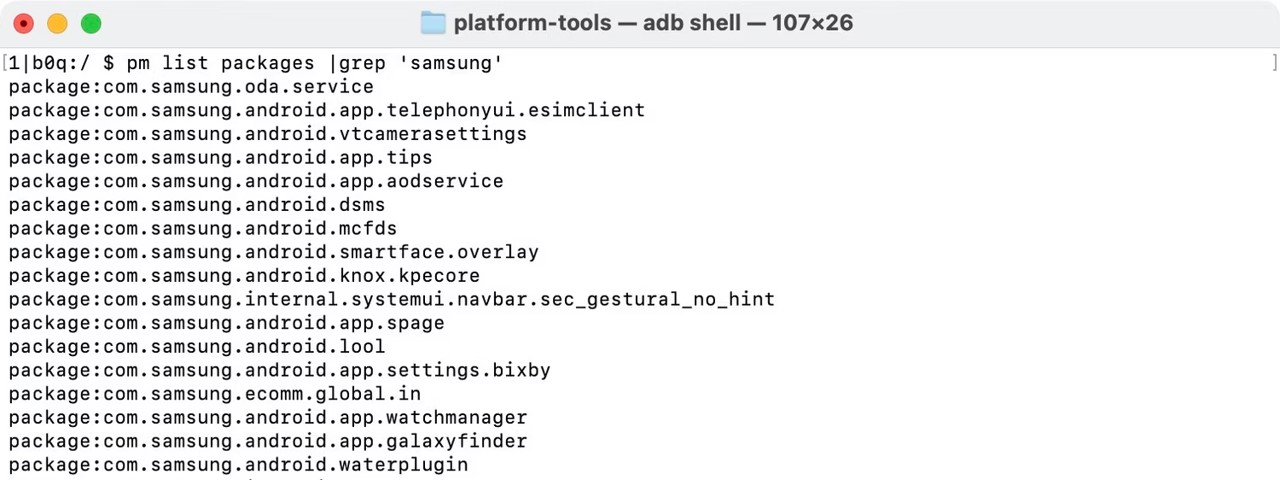
۱۱- برای حذف یک برنامه از لیست، نام بسته آن را پیدا کنید. میتوانید برنامهای مانند Package Name Viewer 2.0 را نصب کنید تا نام بسته برنامههایی را که میخواهید حذف کنید، بیابید.
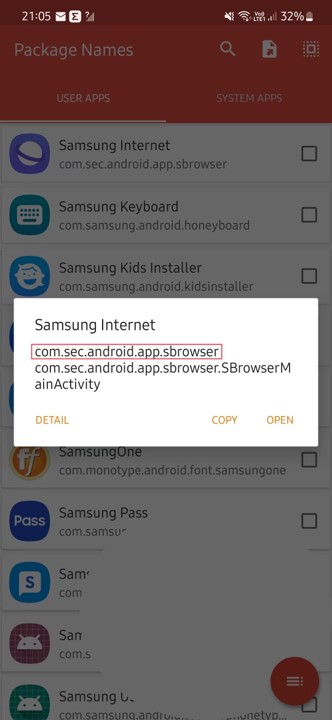
۱۲- هنگامی که نام بسته را متوجه شدید، میتوانید دستور pm uninstall را برای نصب برنامه اجرا کنید. PackageName را با نام واقعی بسته برنامه جایگزین کنید.
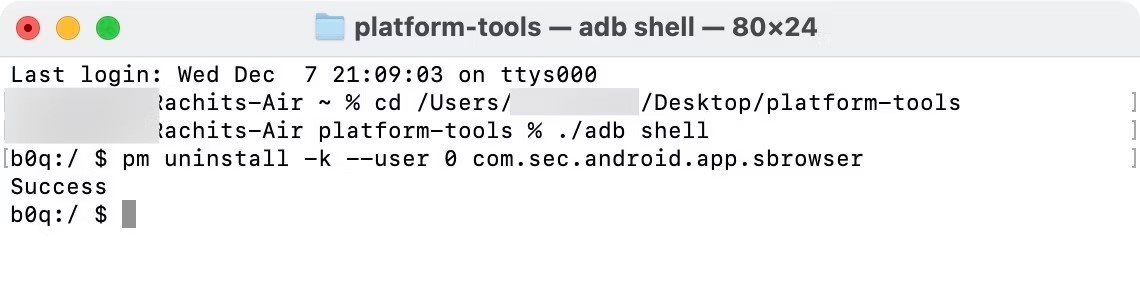
به این ترتیب میتوانید برنامههای سامسونگ را با استفاده از ADB حذف نصب کنید. برای هر اپلیکیشنی که میخواهید حذف کنید، باید دستور حذف نصب را جداگانه اجرا کنید.
برای کاهش bloatwareها، برنامههای سامسونگ را حذف کنید
بسیاری از برنامههای سامسونگ را میتوان در تلفن همراه حذف یا غیرفعال کرد. البته حذف برخی از برنامهها با توجه به اهمیت آنها برای عملکرد دستگاه شما سختتر است. شما میتوانید این برنامهها را مخفی کرده و با برنامههای شخص ثالث جایگزین کنید.
به عنوان مثال اگر طرفدار Samsung Notes نیستید، آن را مخفی کنید و به سراغ برنامه Notes دیگری بروید که ویژگیهای بیشتری را ارائه میدهد. علاوه بر آن میتوانید گزینههای جایگزین برای برنامههایی مانند Messages و Samsung Internet را نیز پیدا کنید.


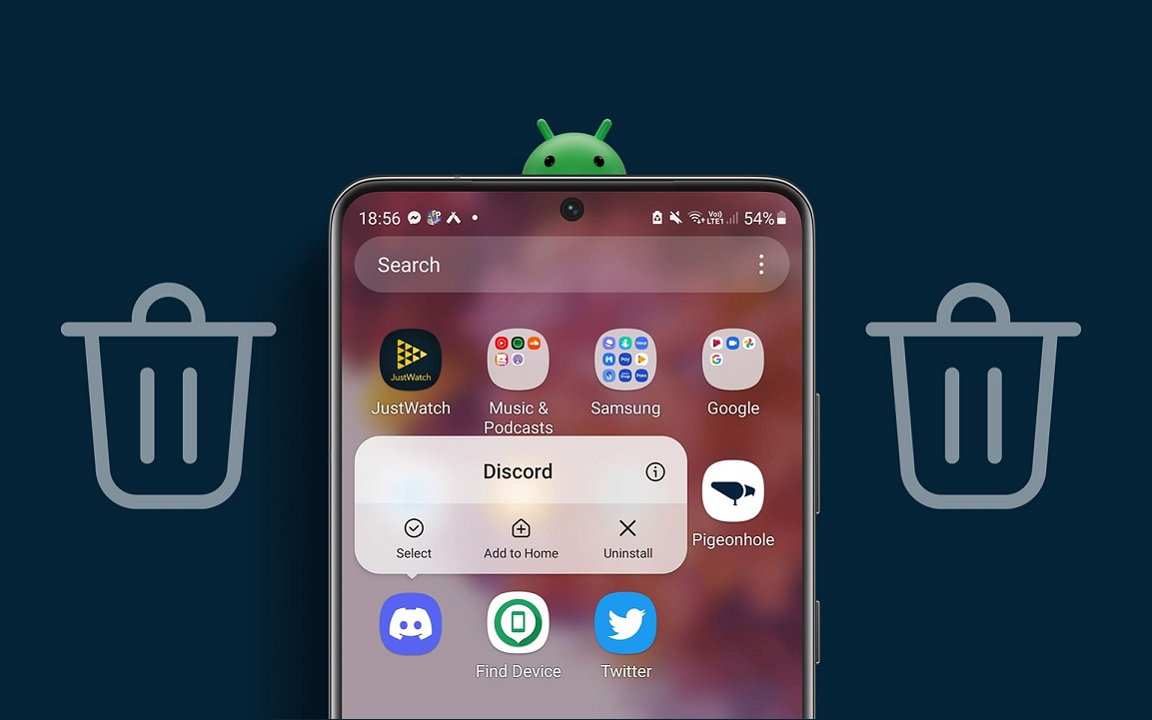

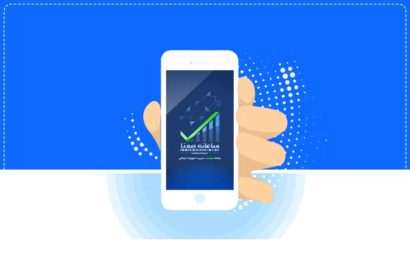
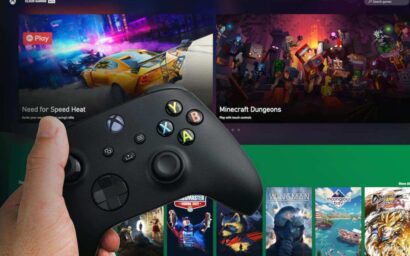
























دیدگاه ها